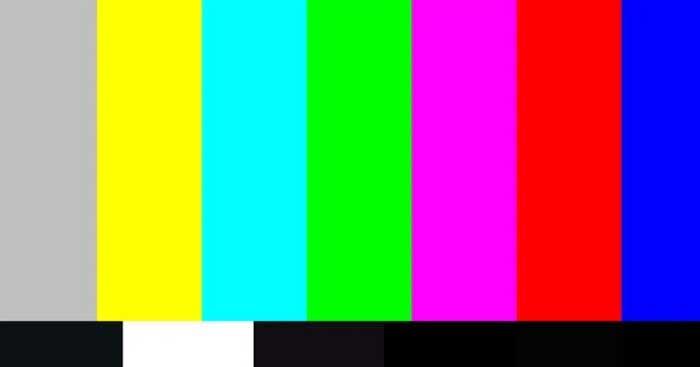Ekrandaki ölü noktalar veya sıkışmış pikseller son derece can sıkıcıdır . İşte ekranda sıkışan pikselleri kontrol edip düzeltmenin en iyi yolu .
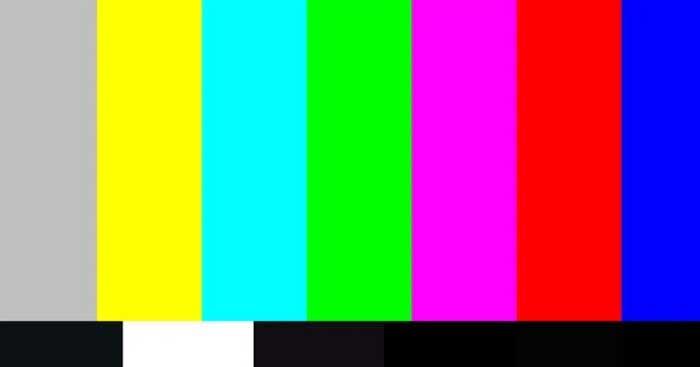
Yeni ekranın sıkışmış pikselleri veya ölü ekran noktaları içerip içermediğini kontrol etme
Yeni satın aldığınız LCD, OLED veya TFT monitörünüzü, EIZO Monitör Test aracını kullanarak tam ekran modunda temel renk ve siyah beyaz palet üzerinden çalıştırarak ölü pikseller açısından test etmelisiniz.
EIZO Monitör Testi, sıkışmış pikselleri bulmanıza ve düzeltmenize yardımcı olan çevrimiçi bir araçtır. Ekranı test etmek için test etmek istediğiniz tüm onay kutularını işaretleyin. Varsayılan ayarları olduğu gibi tutmalısınız. Hazır olduğunuzda Testi Başlat'ı tıklayın . Sıkışmış piksel hatası tespit ederseniz sorunu düzeltmek için UDPixel veya JScreenFix aracını kullanmalısınız.

Sıkışmış piksel ve ölü piksel arasındaki fark
- Sıkışmış piksel, 3 alt pikselinin oluşturduğu herhangi bir renkte görünecektir; örneğin: kırmızı, yeşil veya mavi.
- Ölü pikseller farklıdır. Tüm alt pikseller tamamen kapatılacaktır. Bu nedenle piksel siyah görünecektir.
Ekranınızda renkli veya beyaz pikseller olduğunu fark ederseniz sorunu düzeltebilirsiniz. Siyah pikseller görüyorsanız düzelme şansı çok düşüktür.
Ekrandaki ölü pikseller nasıl düzeltilir?
Maalesef ölü pikselleri düzeltemezsiniz. Ancak sıkışmış pikselleri düzeltebilirsiniz. Deneyebileceğiniz 3 yönteminiz var:
- Öncelikle ekranı farklı renk paletlerinde görüntüleyerek ölü veya sıkışmış pikselleri tespit edin.
- Sıkışmış piksel hatasını düzeltmek için pikselleri farklı renklerle flaşlamak üzere üçüncü taraf bir araç kullanın. UDPixel (Windows) veya LCD (çevrimiçi) kullanmalısınız.
- Son olarak, yapışan pikseli nemli bir bezle veya kurşun kalemin bir ucunun ucundaki silgi gibi küçük ama yumuşak uçlu bir nesneyle hafifçe ovalayarak manuel yöntemi deneyebilirsiniz.
Ekrandaki sıkışmış pikselleri veya sıkışmış pikselleri nasıl düzelteceğiniz hakkında bilmeniz gereken her şey yukarıda verilmiştir . Umarım makale sizin için faydalıdır.